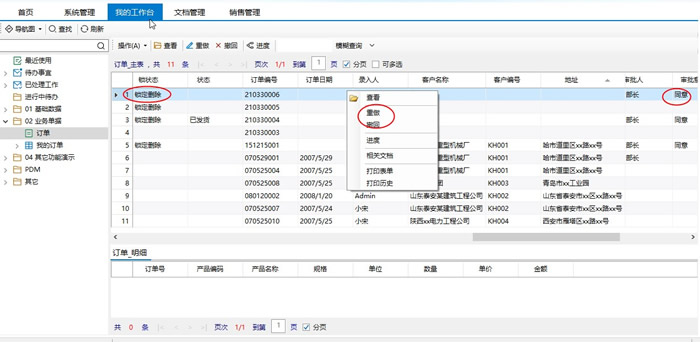模板锁定
通过表间公式和回写公式的学习,我们始终在认识和强化一个观念----“系统”的观念,我们要做的是一个信息“系统”,信息系统不同于单纯的数据处理,系统中的各类信息不是孤立存在的,实际的业务流程决定了不同种类的信息之间的关系,它们要彼此参照,彼此同步,相互制约。
基于上节的例子---根据出库单动态刷新订单的状态,我们再举一个例子----限制一份存在对应客户信息的订单一旦发货,便不可以修改和删除。
- 用设计者的身份登录到客户端,选择菜单【设计】-【打开模板】-【选择模板】
- 选择“订单”模板,点击【属性】按钮,打开“模板属性”窗口。
- 切换到“锁定条件”标签,勾选“满足下列条件的表单将被锁定,不能修改和删除”,点击【表达式…】按钮。
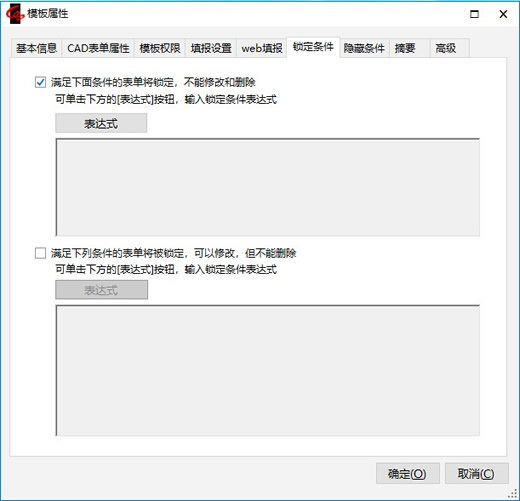
4.弹出“模板锁定条件”设置窗口:
•若锁定条件只涉及当前数据表数据,则直接选择“本报表”字段进行表达式设置。
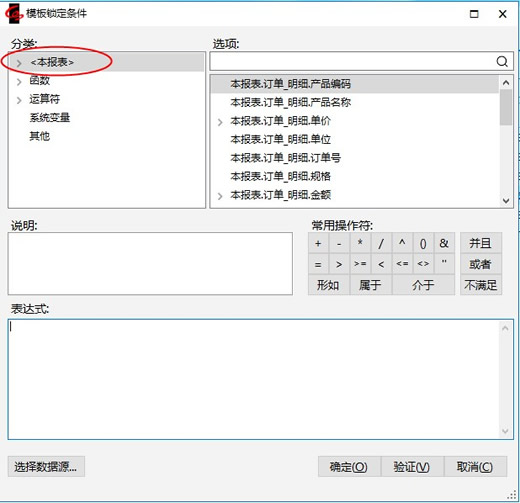
•若锁定条件涉及其它数据表数据,我们则需要先通过【选择数据源……】按钮来选择除本报表外的其它数据表后再来设置锁定条件的表达式。
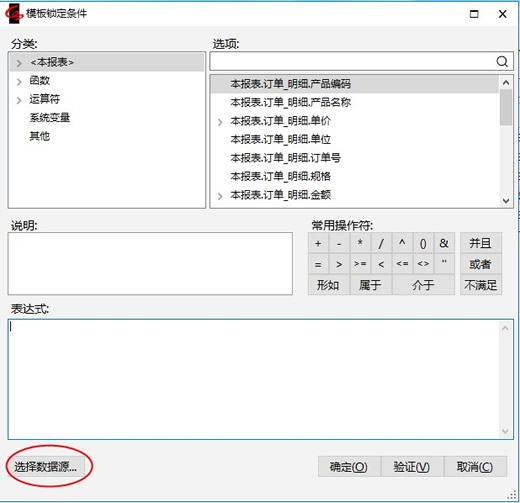
5.点击【选择数据源……】按钮,弹出窗口中选择“客户表”。
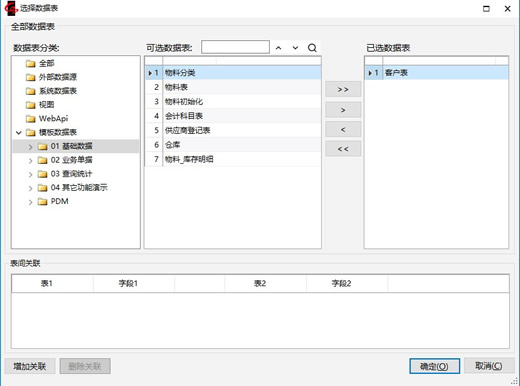
6.点击【确定】,返回“模板锁定条件”窗口,输入锁定条件表达式如下 :
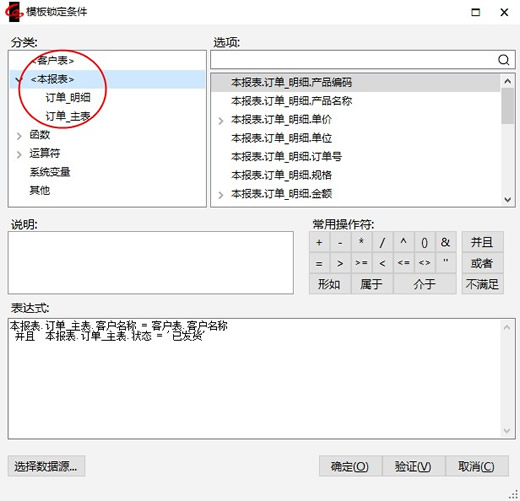
7.点击【确定】,结果如图:
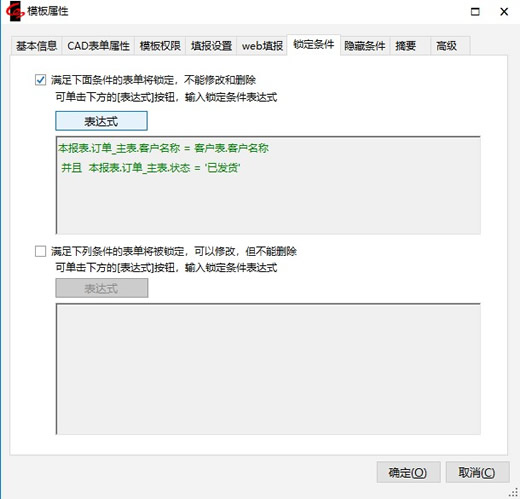
8.点击【保存】
现在去填写一份出库单,保存,然后到我的工作台中查看订单信息,我们会发现,出库的订单的状态已变成“已发货”,并标志了锁定。此时若选中该订单,工具栏上只有【查看】,没有【修改】和【删除】
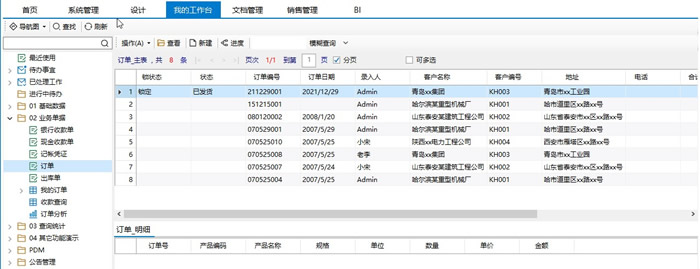
若用户要求审批通过的订单可以修改,但不能删除。我们可进行如下设置。
- 用设计者的身份登录到客户端,选择菜单【设计】-【打开模板】-【选择模板】
- 选择“订单”模板,点击【属性】按钮,打开“模板属性”窗口。
- 切换到“锁定条件”标签,勾选【满足下列条件的表单将被锁定,可以修改,但不能删除】,点击【表达式…】按钮。
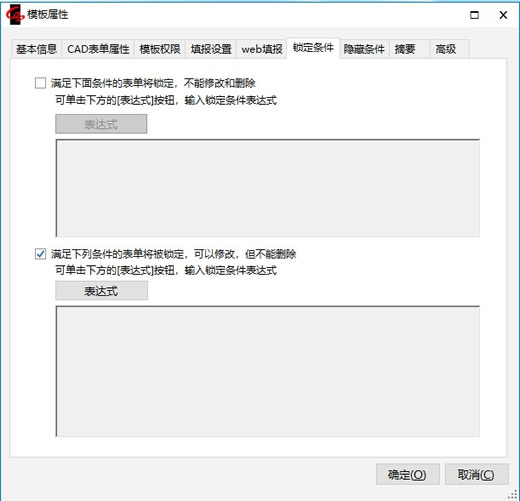
4.因锁定条件仅涉及本报表数据,我们直接输入表达式如下:
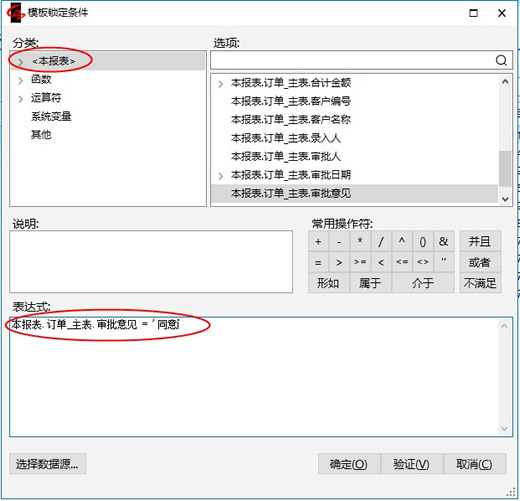
5.点击【确定】,结果如图:
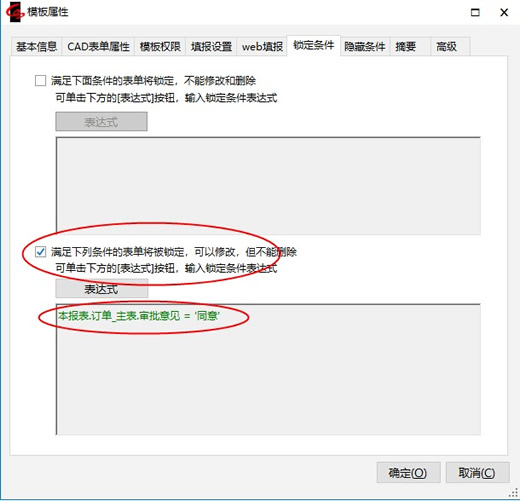
6.点击【保存】
两种情况中,只是步骤里勾选的选项和表达式不同。
审批通过后,到我的工作台中查看订单信息,我们会发现订单标志为“锁定删除”。选中该订单时可操作【重做】和【撤回】,但无法【全部撤回】,当撤回到第一步时也无法操作撤回。
对于非工作流的表单则是可【修改】无法【删除】。